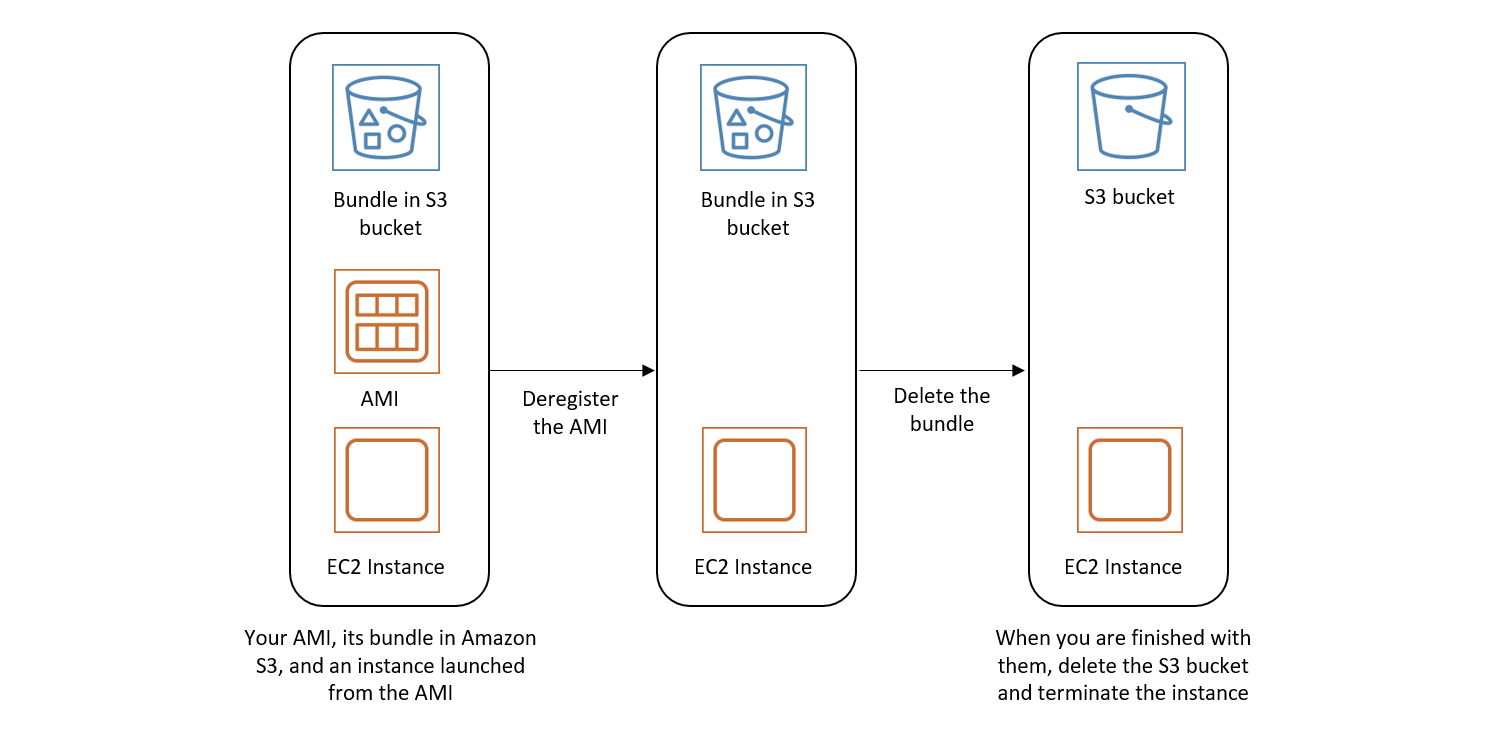Terjemahan disediakan oleh mesin penerjemah. Jika konten terjemahan yang diberikan bertentangan dengan versi bahasa Inggris aslinya, utamakan versi bahasa Inggris.
Deregister di Amazon EC2 AMI
Saat Anda membatalkan pendaftaran, AMI Amazon menghapusnya EC2 secara permanen. Setelah Anda membatalkan pendaftaranAMI, Anda tidak dapat menggunakannya untuk meluncurkan instans baru. Anda dapat mempertimbangkan untuk membatalkan pendaftaran setelah Anda AMI selesai menggunakannya.
Untuk melindungi dari deregistrasi yang tidak disengaja atau berbahayaAMI, Anda dapat mengaktifkan perlindungan deregistrasi. Jika Anda secara tidak sengaja membatalkan pendaftaran EBS -backedAMI, Anda dapat menggunakan Recycle Bin untuk memulihkannya hanya jika Anda memulihkannya dalam jangka waktu yang diizinkan sebelum dihapus secara permanen.
Deregistering an tidak AMI berpengaruh pada instance apa pun yang diluncurkan dari. AMI Anda dapat melanjutkan untuk menggunakan instans ini. Deregistering dan AMI juga tidak berpengaruh pada snapshot apa pun yang dibuat selama proses pembuatan. AMI Anda akan terus mengeluarkan biaya penggunaan untuk instans ini dan biaya penyimpanan untuk snapshot yang tepat. Oleh karena itu, untuk menghindari biaya yang tidak perlu, kami sarankan Anda menghentikan instance apa pun dan menghapus snapshot yang tidak Anda perlukan. Untuk informasi selengkapnya, lihat Hindari biaya dari sumber daya yang tidak terpakai.
Untuk contoh yang diluncurkan dari AMI yang kemudian dideregistrasi, Anda masih dapat melihat beberapa informasi tingkat tinggi tentang dengan menggunakan perintah. AMI describe-instance-image-metadata AWS CLI Untuk informasi selengkapnya, lihat describe-instance-image-metadatadi Referensi Baris EC2 Perintah Amazon.
Daftar Isi
Pertimbangan
-
Anda tidak dapat membatalkan pendaftaran yang AMI tidak dimiliki oleh akun Anda.
-
Anda tidak dapat menggunakan Amazon EC2 untuk membatalkan pendaftaran AMI yang dikelola oleh layanan. AWS Backup Sebaliknya, gunakan AWS Backup untuk menghapus titik pemulihan yang sesuai dalam ruang penyimpanan cadangan. Untuk informasi selengkapnya, lihat Menghapus cadangan di dalam Panduan Developer AWS Backup .
Membatalkan pendaftaran AMI
Gunakan salah satu metode berikut untuk membatalkan pendaftaran -backed atau instance EBS store-backedAMI. AMI
Tip
Untuk menghindari biaya yang tidak perlu, Anda harus menghapus sumber daya apa pun yang tidak Anda butuhkan. Misalnya, untuk EBS -backedAMIs, jika Anda tidak memerlukan snapshot yang terkait dengan deregistrasiAMI, Anda harus menghapusnya. Untuk informasi selengkapnya, lihat Hindari biaya dari sumber daya yang tidak terpakai.
Hindari biaya dari sumber daya yang tidak terpakai
Ketika Anda membatalkan pendaftaranAMI, Anda tidak menghapus sumber daya yang terkait dengan. AMI Sumber daya ini mencakup snapshot untuk EBS -backed AMIs dan file di Amazon S3 misalnya yang didukung toko. AMIs Saat Anda membatalkan pendaftaranAMI, Anda juga tidak menghentikan atau menghentikan instance apa pun yang diluncurkan dari. AMI
Anda akan terus mengeluarkan biaya untuk menyimpan snapshot dan file, dan Anda akan dikenakan biaya untuk setiap instance yang berjalan.
Untuk menghindari timbulnya jenis biaya yang tidak perlu ini, kami sarankan untuk menghapus sumber daya apa pun yang tidak Anda perlukan.
Gunakan salah satu metode berikut untuk menghapus sumber daya yang terkait dengan EBS -backed AMI Anda.
Diagram berikut menggambarkan alur bagi Anda untuk menghapus sumber daya yang terkait dengan yang EBS didukungAMI.
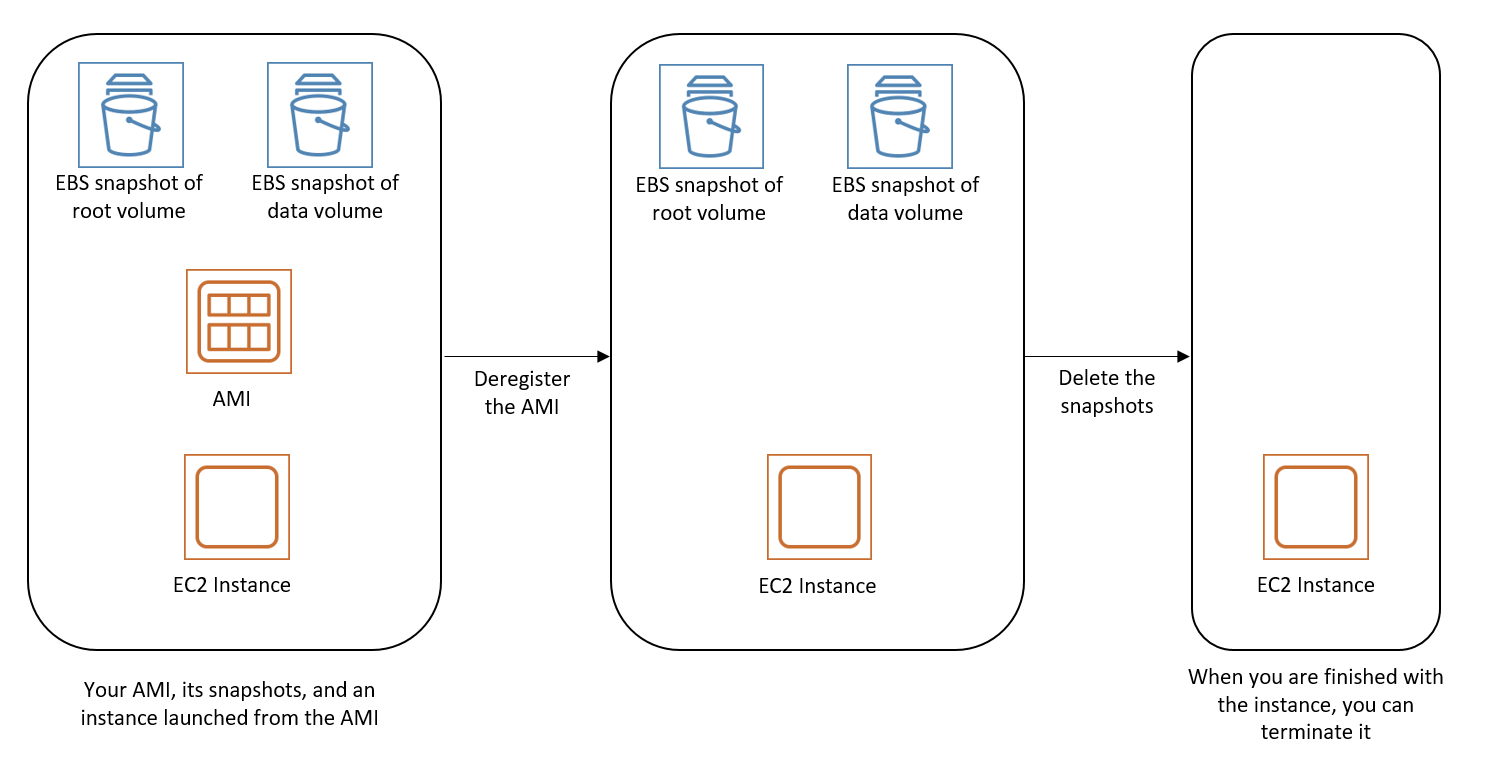
Gunakan metode berikut untuk menghapus sumber daya yang terkait dengan instans yang didukung tokoAMI.
Untuk menghapus resource yang terkait dengan instans yang didukung penyimpanan instans Anda AMI
-
Deregister AMI by menggunakan perintah deregister-image.
aws ec2 deregister-image --image-idami-0123456789example -
Hapus bundel di Amazon S3 dengan menggunakan perintah ec2-delete-bundle (AMItools).
ec2-delete-bundle -bamzn-s3-demo-bucket/myami-ayour_access_key_id-syour_secret_access_key-pimage -
Hentikan instance yang tidak Anda butuhkan dengan menggunakan perintah terminate-instance.
aws ec2 terminate-instances --instance-idsi-0123456789example -
Jika Anda selesai dengan bucket Amazon S3 tempat Anda mengunggah bundel, Anda dapat menghapus bucket. Untuk menghapus bucket Amazon S3, buka konsol Amazon S3, pilih bucket, pilih Tindakan, lalu pilih Hapus.
Diagram berikut menggambarkan alur bagi Anda untuk menghapus resource yang terkait dengan yang didukung penyimpanan AMI instans.